Gadgetren – Screenshot di ponsel Samsung tak hanya dapat dilakukan dengan kombinasi tombol Side button (Power) dan Volume down, tetapi juga menggunakan berbagai fitur bawaan antarmuka One UI.
Kita pun dapat memakai berbagai fitur tersebut jika ingin melakukan screenshot tanpa tombol di ponsel Samsung. Dengan begitu, komponen di dalam Side button dan Volume down bisa lebih awet karena tidak perlu ditekan-tekan berulang kali.
Hanya saja untuk menggunakan berbagai fitur tersebut, kita umumnya perlu mengatur setelan di dalam perangkat terlebih dahulu. Kita pun memerlukan langkah yang berbeda-beda dalam melakukannya.
1. Menggunakan Pintasan Tombol di Quick Settings
- Buka Quick Settings secara penuh dengan menarik status bar ke bawah.
- Cari pintasan Take screenshot.
- Jika belum ada, ketuk tombol Edit (ikon pensil) di bagian atas.
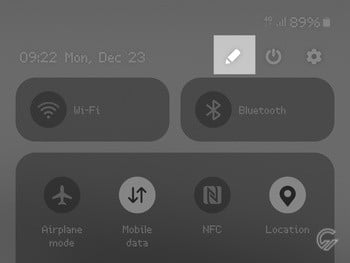
- Ketuk tombol Edit pada bagian Full.
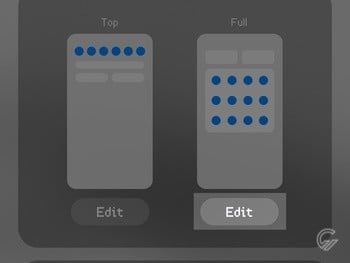
- Cari pintasan Take screenshot pada bagian Available buttons.
- Ketuk pintasan Take screenshot jika sudah ketemu.
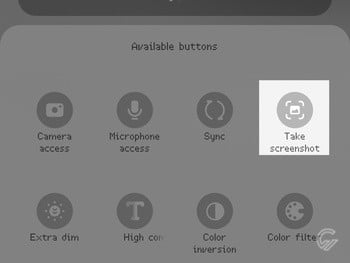
- Atur tata letak pintasan jika diperlukan.
- Ketuk tombol Done.
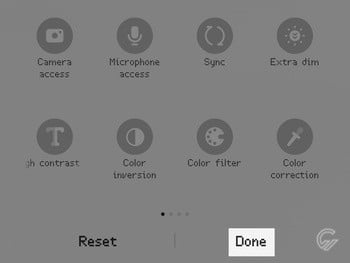
- Untuk melakukan screenshot, kunjungi halaman yang diinginkan.
- Buka Quick Settings secara penuh.
- Cari dan ketuk pintasan Take screenshot.
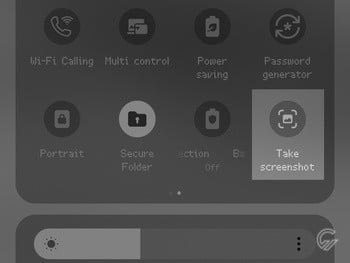
Screenshot tanpa tombol di ponsel Samsung salah satunya bisa dilakukan dengan memanfaatkan pintasan yang terdapat di Quick Settings seperti untuk merekam layar. Kita secara khusus dapat menggunakan tombol bernama Take screenshot.
Pintasan Take screenshot biasanya bisa langsung digunakan untuk menangkap layar. Namun, tidak menutup kemungkinan kita perlu mengaturnya terlebih dahulu apabila tombol ini belum muncul di panel Quick settings.
2. Menggunakan Gestur Usapan Layar
- Buka halaman Settings.
- Masuk ke bagian Advanced features.
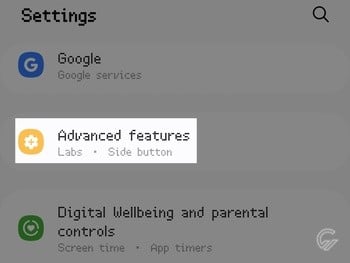
- Pilih menu Motions and gestures.
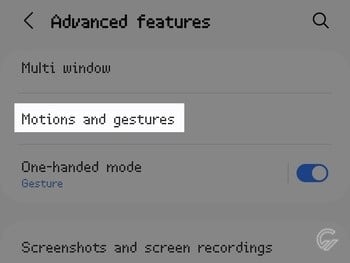
- Pastikan opsi Palm swipe to capture sudah diaktifkan.
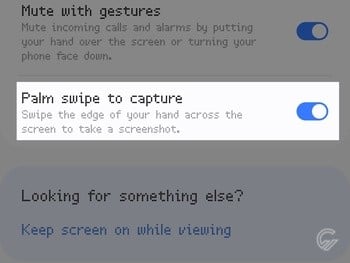
- Tutup pengaturan lalu buka halaman yang ingin diabadikan.
- Untuk screenshot, usap layar dari samping kanan ke kiri atau sebaliknya dengan menggunakan tepi telapak tangan.
Alternatif lainnya, kita dapat memanfaatkan fitur gestur usapan layar. Dukungan screenshot tanpa tombol ini umumnya tersedia pada berbagai ponsel Samsung yang sudah menggunakan panel Super AMOLED.
Sama seperti pintasan Take screenshot, fitur khusus ini umumnya sudah langsung diaktifkan secara bawaan pada berbagai perangkat yang mendukungnya. Kita hanya saja kemungkinan masih perlu mengecek setelan yang berkaitan untuk memastikannya.
Menggunakan gestur usapan layar di ponsel Samsung sedikit berbeda dari kebanyakan perangkat Android. Kita dalam hal ini perlu memakai sisi samping telapak tangan dalam melakukannya.
3. Menggunakan Assistant Menu
- Buka aplikasi Settings.
- Buka bagian Accessibility.
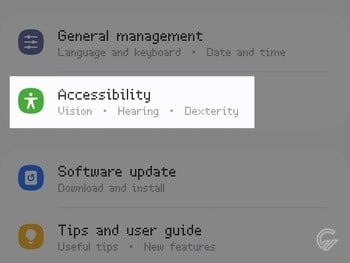
- Pilih pengaturan Interaction and dexterity.
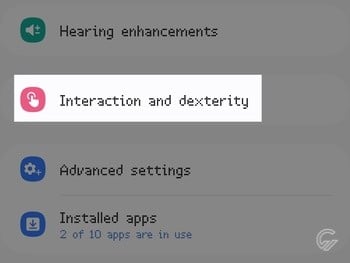
- Pilih Assistant menu.
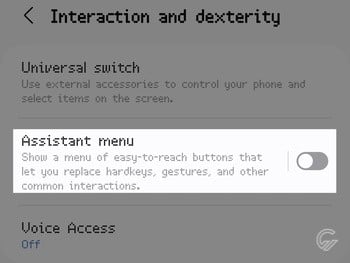
- Nyalakan pengaturan Assistant menu.
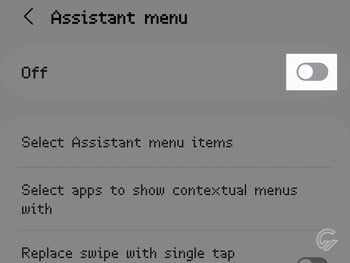
- Konfirmasi dengan mengetuk Allow jika fitur meminta izin mengontrol perangkat.
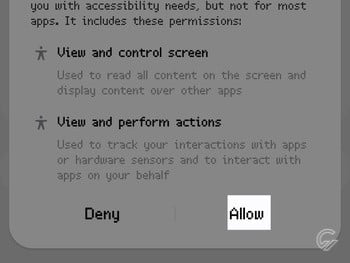
- Jika sudah, buka tampilan layar yang ingin diabadikan.
- Ketuk tombol Assistant menu melayang di tepi layar.
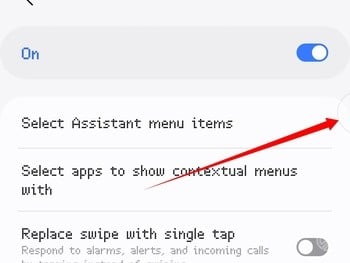
- Pilih tombol Screenshot.
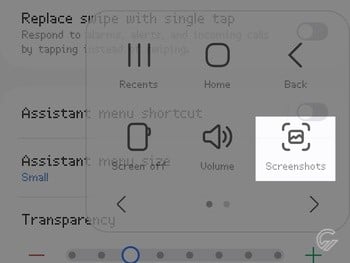
Dukungan bernama Assistant menu juga menjadi salah satu solusi yang dapat digunakan untuk melakukan screenshot tanpa tombol fisik di ponsel Samsung. Fitur ini berisi berbagai pintasan untuk mempermudah pengoperasian perangkat.
Fitur bawaan antarmuka sistem One UI ini sayangnya tidak aktif secara bawaan. Kita yang ingin menggunakannya dalam mengoperasikan perangkat di mana termasuk mengambil tangkapan layar perlu mengaktifkannya secara manual.
4. Menggunakan One Hand Operation +
- Pasang aplikasi Good Lock.
- Buka aplikasi setelah terpasang.
- Buka tab Life up.
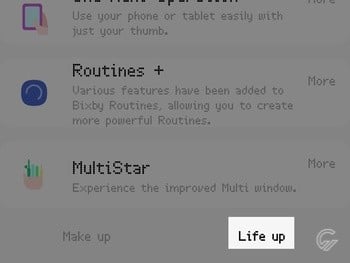
- Unduh fitur One Hand Operation +.
- Buka fitur One Hand Operation + setelah terpasang.
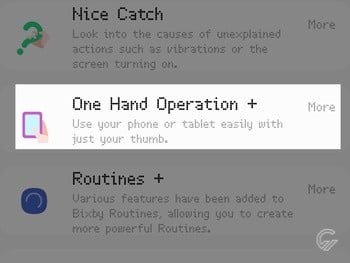
- Aktifkan pengaturan One Hand Operation +.
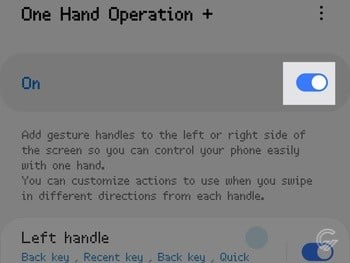
- Pilih menu Left handle atau Right handle sesuai kebutuhan.
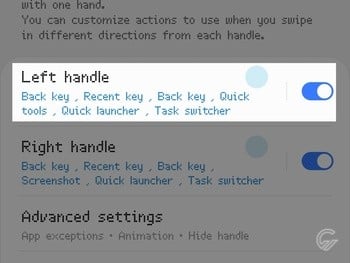
- Aktifkan opsi Long swipe.
- Pilih Straight right atau Straight left.
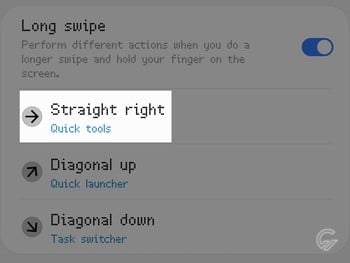
- Ubah pengaturan Swipe action ke Screenshot.
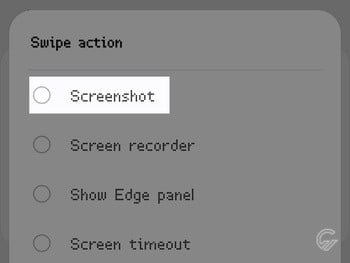
- Cari halaman yang ingin di-screenshot.
- Untuk melakukan screenshot, usap layar dari tepi kanan atau kiri ke arah dalam lalu tahan selama beberapa saat.
Solusi lainnya, kita dapat menggunakan fitur One Hand Operation + yang menjadi bagian dari Good Lock. Dukungan buatan Samsung ini sayangnya tersedia sebagai aplikasi mandiri yang perlu diunduh oleh pengguna secara manual.
Dengan menggunakan fitur One Hand Operation +, gesture usapan dari tepi layar ke dalam tak hanya akan berguna sebagai tombol kembali. Kita dapat menambahkan berbagai fungsi lain di mana termasuk mengambil screenshot.












Tinggalkan Komentar